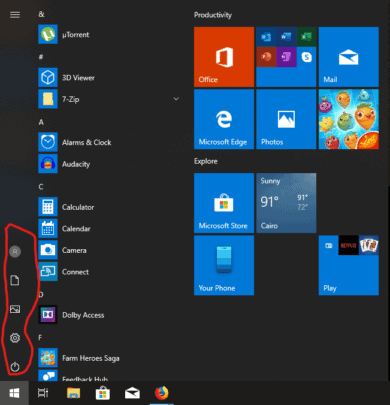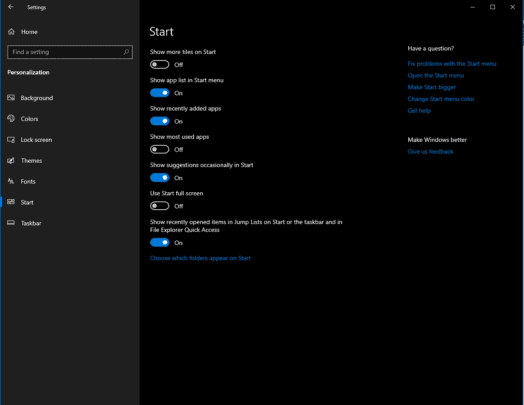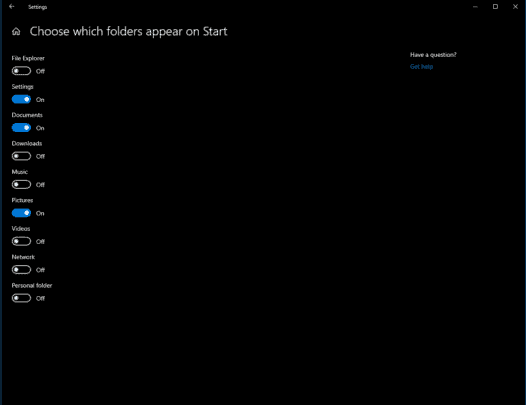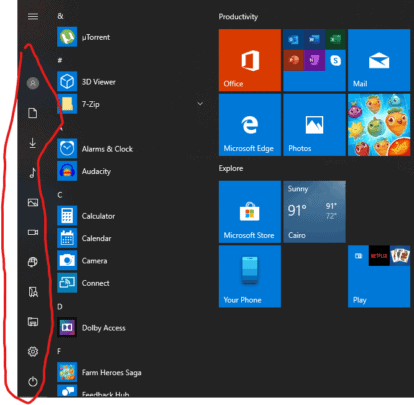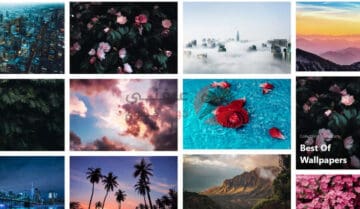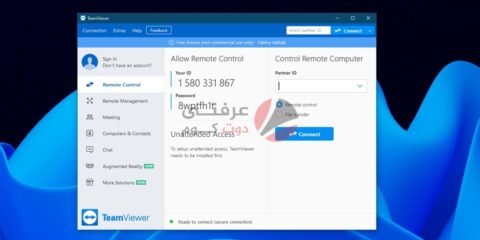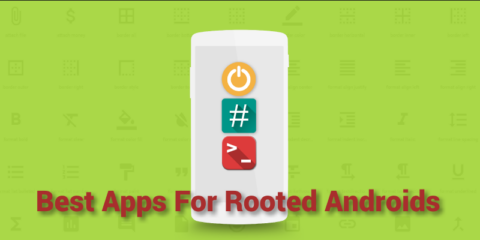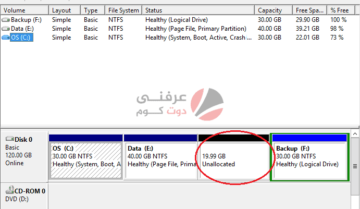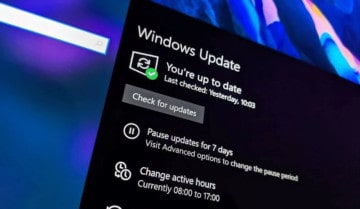قائمة Start هي واحدة من الأعمدة الأساسية التي يعتمد عليها نظام ويندوز منذ بداية ظهوره لأول مرة مع ويندوز 98، وبالرغم من كل التغييرات التي تعرض لها النظام في السنوات الماضية إلا أن الثابت الوحيد هي قائمة Start في شكلها الكلاسيكي المعتاد مع بعض التغييرات الصغيرة.
عندما تضغط على زر Start في ويندوز 10 فإنك سترى الواجهة وقد إنقسمت إلى جزئين، جزء يعرض كافة البرامج بشكل أبجدي وهي البرامج المثبتة على جهازك بأكملها في الجهة اليسرى والجزء الثاني في الجهة اليمنى يعرض المربعات التي تضم بعض البرامج التي إخترتها وهي مربعات متحركة قد تعرض بيانات مختلفة مثل تاريخ اليوم وغيرها من الأمور، هذا هو الجزء الذي يمكنك التحكم فيه وتخصيصه بشكل جزئي بالإضافة إلى مجموعة الايقونات الصغيرة التي تظهر أعلى زر التشغيل.
طريقة إخفاء المجلدات من قائمة Start :
لا يعرف الكثيرين أنك تستطيع إدخال أزرار وأيقونات خاصة بك لتظهر في قائمة Start أعلى زر إيقاف التشغيل كما ترى بالصورة أعلاه ويمكنك أيضاً إخفاء وإظهار اي أيقونات أخرى ترغب فيها من هذه المجموعة وهذا ما سنبدأ بالحديث عنه .
في البداية عليك أن تتوجه إلى إعدادات التخصيص في إعدادات ويندوز الخاص بك وذلك عن طريق الدخول إلى Settings ثم Personalization.
عندما تصل إلى قائمة التخصيص قم بالضغط على كلمة Start Menu وستجد أمامك مجموعة من إختيارات التخصيص المختلفة مثل :
- إظهار البرامج التي فتحت مؤخراً والتي تم تثبيتها مؤخراً
- إظهار البرامج المستخدمة كثيراً والتي تقوم بإستخدامها
بالإضافة إلى مجموعة أخرى من الإختيارات لإخفاء البرامج التي ترغب فيها، هناك أيضاً إختيار يجعلك تتمكن من إخفاء قائمة البرامج بالترتيب الأبجدي وهي Show App list in start menu .
الإختيار الذي نرغب فيه هو موجود بالأسفل ويدعى Choose which folders appear on Start قم بالضغط عليه وستظهر أمامك شاشة بالشكل التالي :
قم بإختيار النقاط التي ترغب في ظهورها وتلك التي ترغب في إخفاءها من خلال هذه القائمة مباشرةً.
في حالة كنت ترغب في إظهار جميع الإختيارات مرة واحدة سيكون المنتج النهائي أمامك بالشكل التالي :